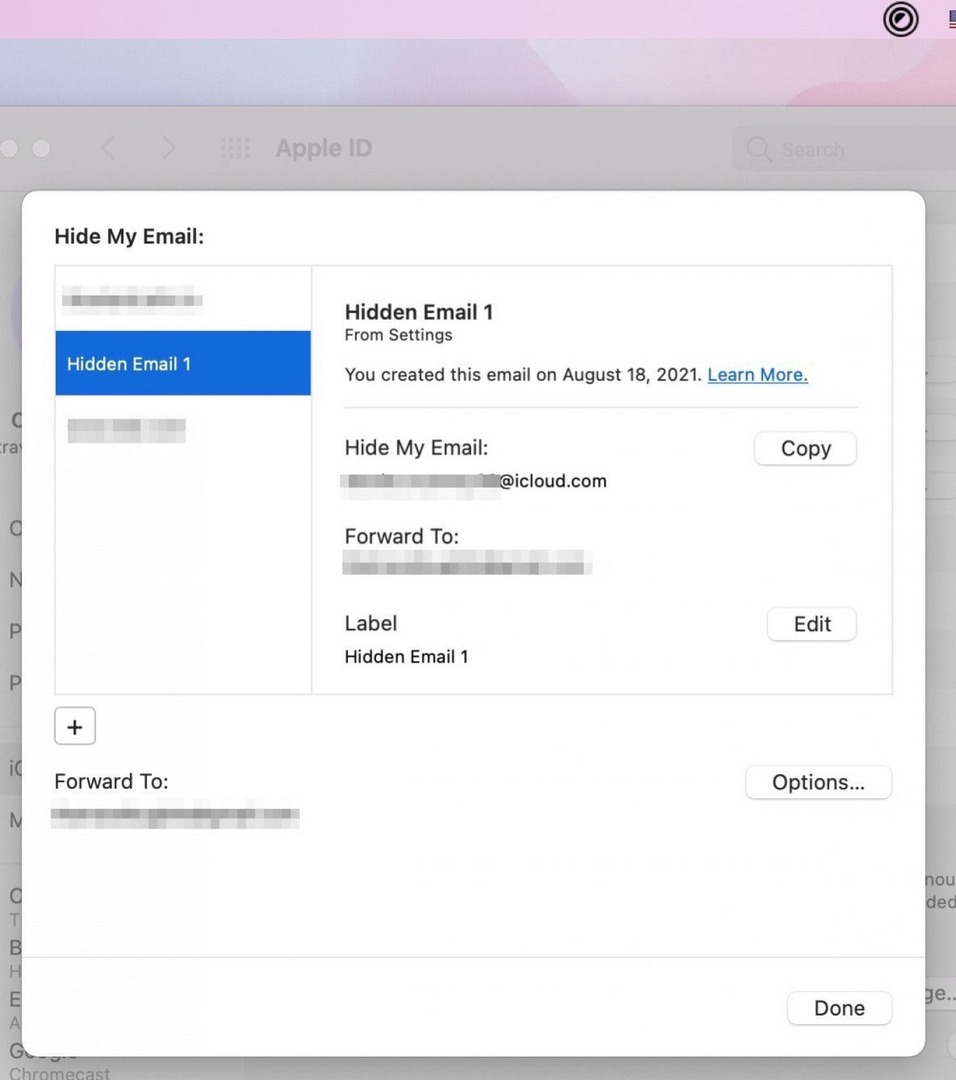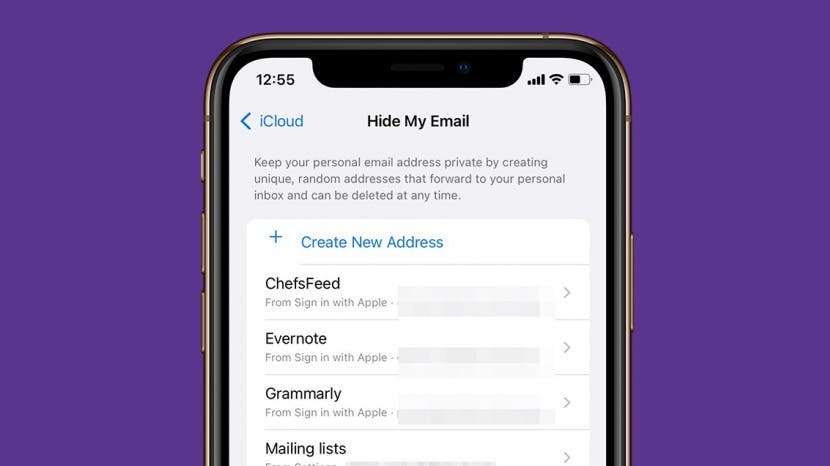
A Apple permite que você crie endereços de e-mail fictícios exclusivos para mascarar seu endereço de e-mail pessoal por um tempo, desde que você seja capaz de use Login com Apple. Agora, esse serviço está se expandindo para qualquer formulário online que exija um endereço de e-mail. Com iOS 15, iPadOS 15 e macOS Monterey, se você tiver o iCloud Plus, agora você pode se inscrever para qualquer conta ou lista de mala direta com um endereço de e-mail fictício e todas as informações enviadas para esse endereço são encaminhadas para seu caixa de entrada. Veremos por que você pode querer usar este serviço e como fazê-lo.
Pule para:
- Por que usar Ocultar meu e-mail?
- Como usar Ocultar meu e-mail no iOS 15 e iPadOS 15
- Como usar o Ocultar meu e-mail no macOS Monterey
Por que usar Ocultar meu e-mail?
Como muitos outros recursos recentes da Apple, incluindo iCloud + Private Relay, App Tracking Transparency e App Privacy Report, o Hide My Email foi projetado para ajudar a proteger sua privacidade. Ao criar um endereço de e-mail fictício usando Ocultar meu e-mail, você pode usar esse endereço para se inscrever em serviços ou corresponder diretamente com uma empresa ou indivíduo sem que eles nunca tenham acesso à sua conta de e-mail pessoal ou identidade. Você pode até mesmo responder a e-mails encaminhados para sua conta pessoal sem revelar seu endereço de e-mail,
de acordo com a Apple. Um bônus adicional é que a Apple torna mais fácil parar de receber e-mails de qualquer organização ou indivíduo - você pode simplesmente desativar o encaminhamento.Para saber mais sobre os recursos de privacidade para seus dispositivos Apple, confira nosso Dica do dia Boletim de Notícias.
Como usar Ocultar meu e-mail no iOS 15 e iPadOS 15
Antes de ativar Hide My Email, você precisará inscreva-se no iCloud Plus. Não se preocupe, é fácil e abordaremos isso nas etapas abaixo.
Ative Ocultar meu e-mail
- Abrir Definições.
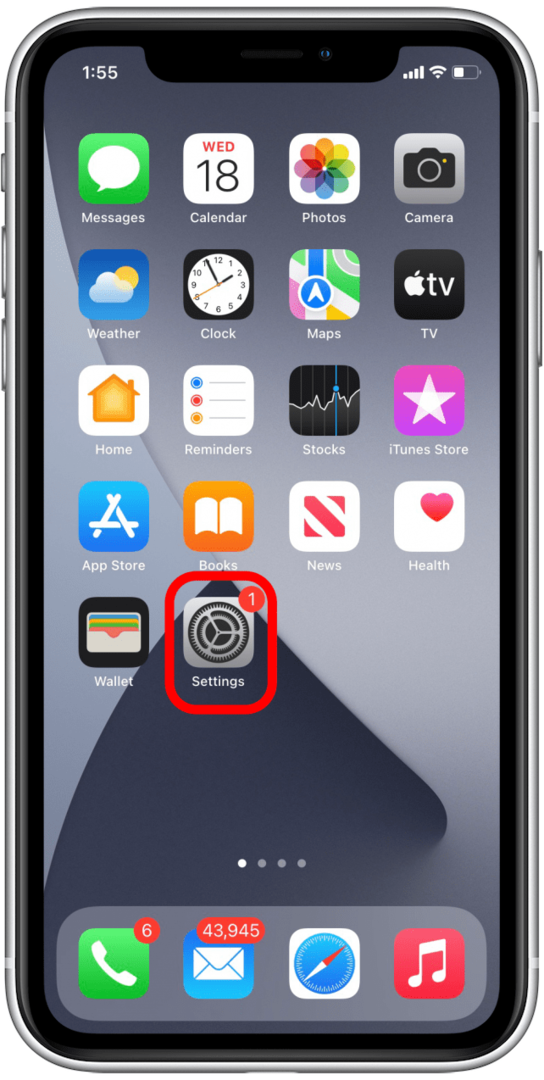
- Toque no seu perfil.
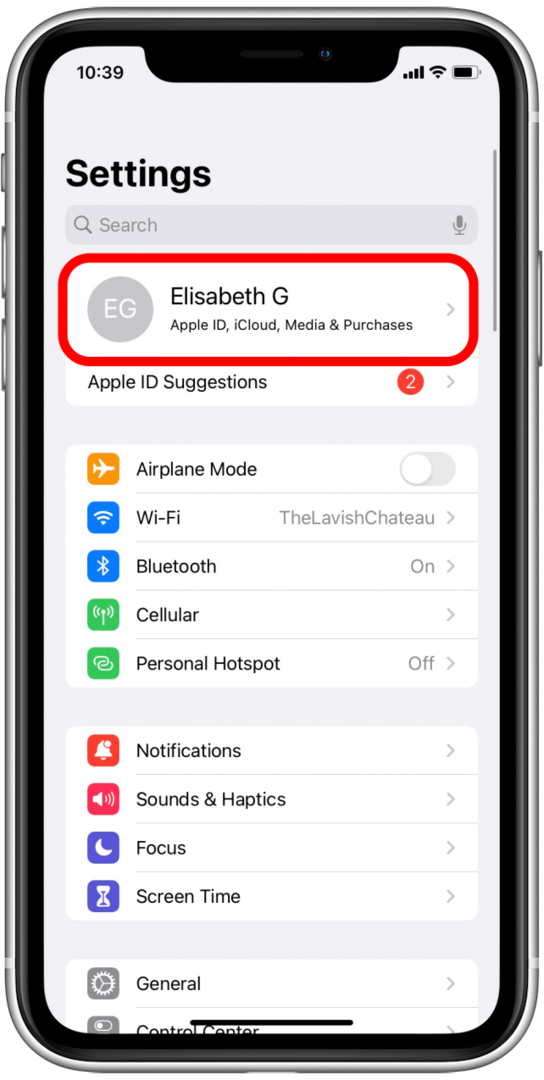
- Tocar iCloud.
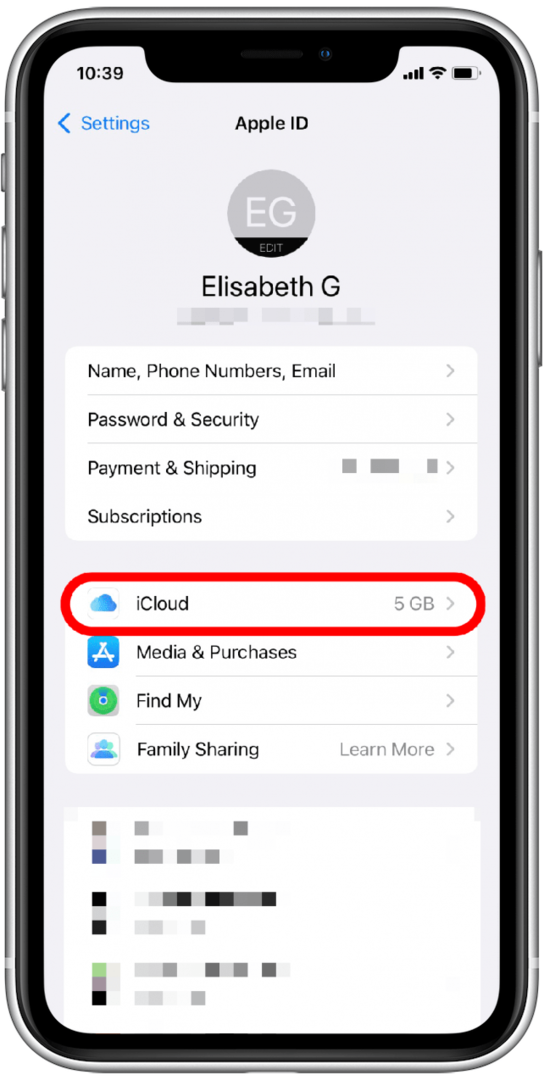
- Tocar Ocultar meu e-mail.
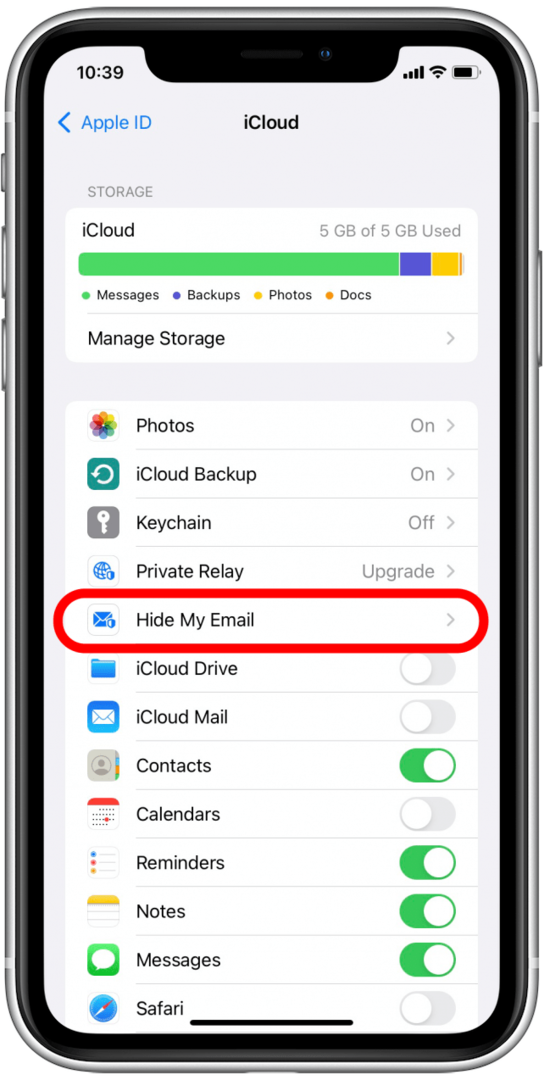
- Se você ainda não é assinante do iCloud +, toque em Inscreva-se no iCloud +. Caso contrário, você pode pule para a etapa 10.
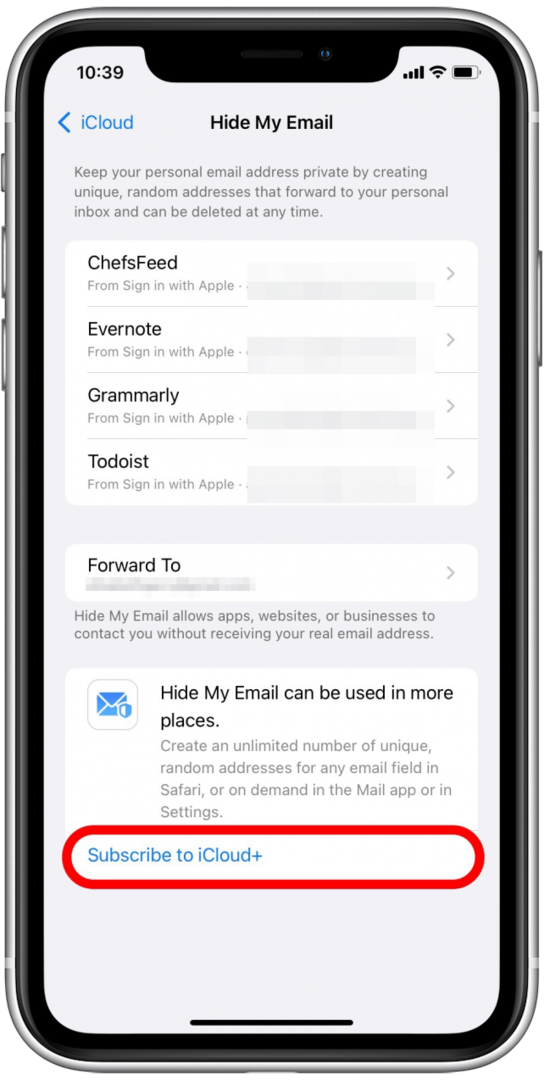
- Tocar Inscreva-se no iCloud + novamente. O plano padrão no qual você se inscreverá concederá 50 gigabytes de armazenamento iCloud, junto com acesso a Hide My Email, Private Relay, HomeKit Secure Video e Family Sharing. Você também pode selecionar Ver outros planos para selecionar um plano atualizado.
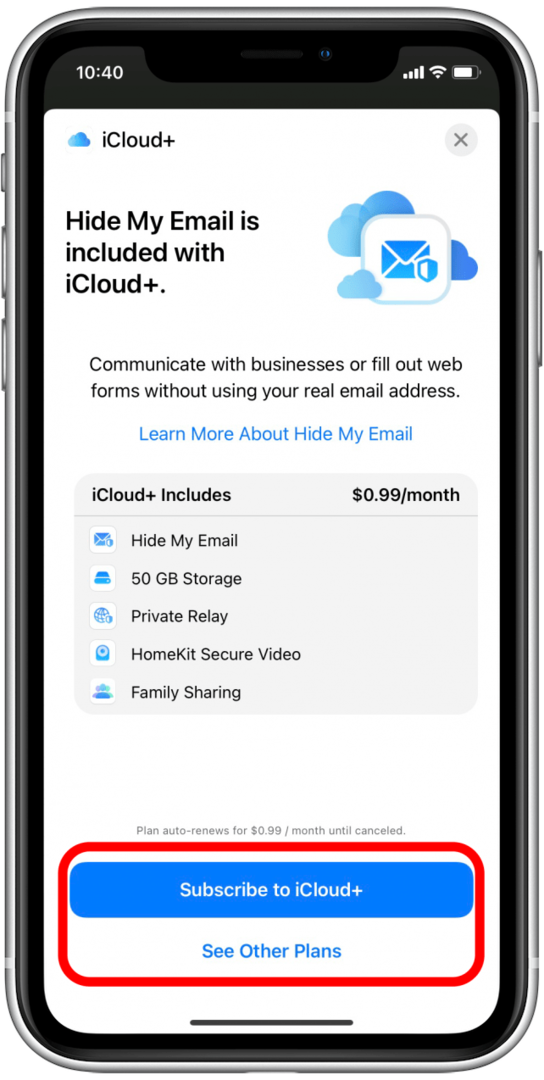
- Tocar Se inscrever.
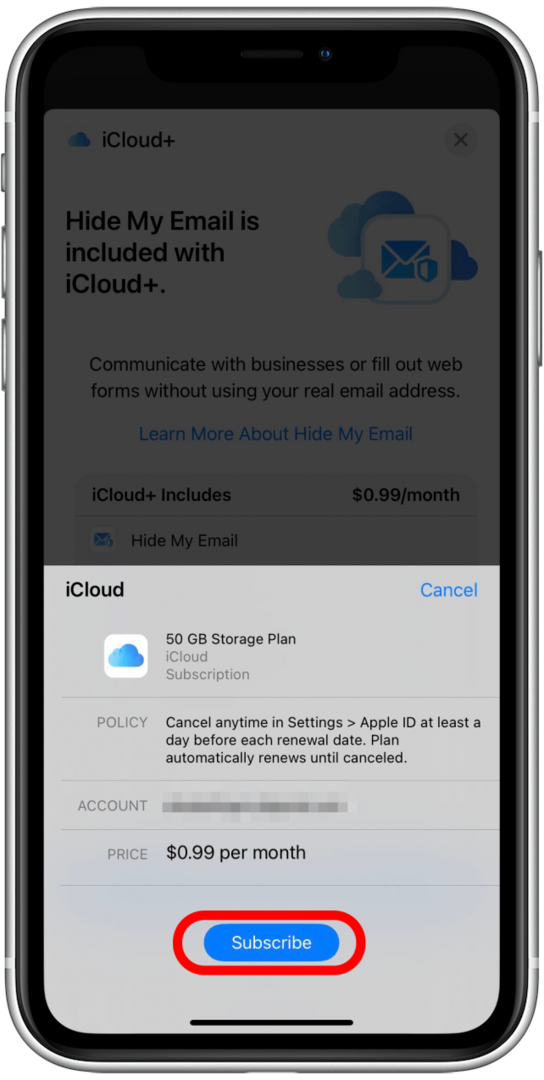
- Digite sua senha e toque em Entrar.
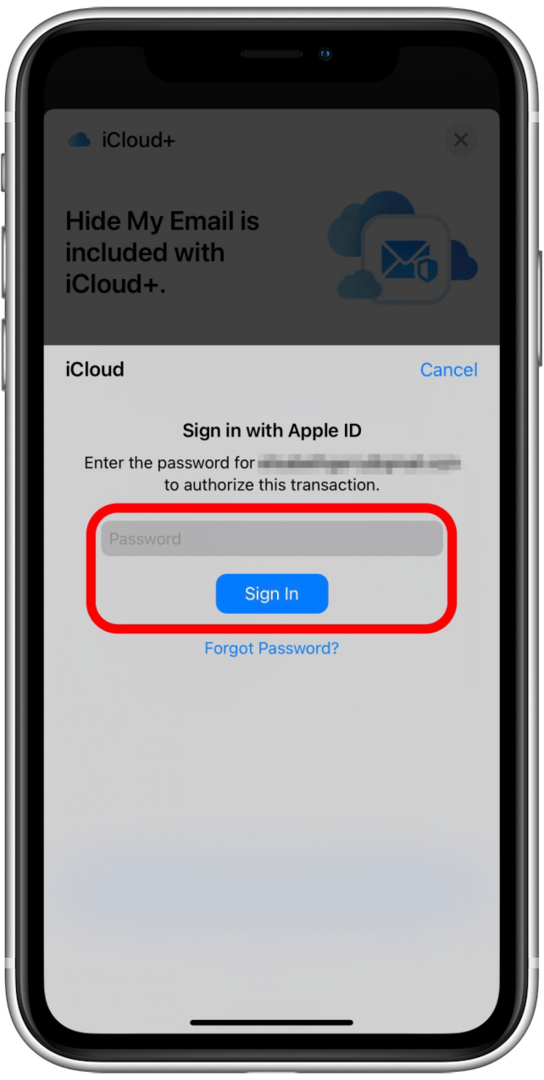
- Tocar Feito.
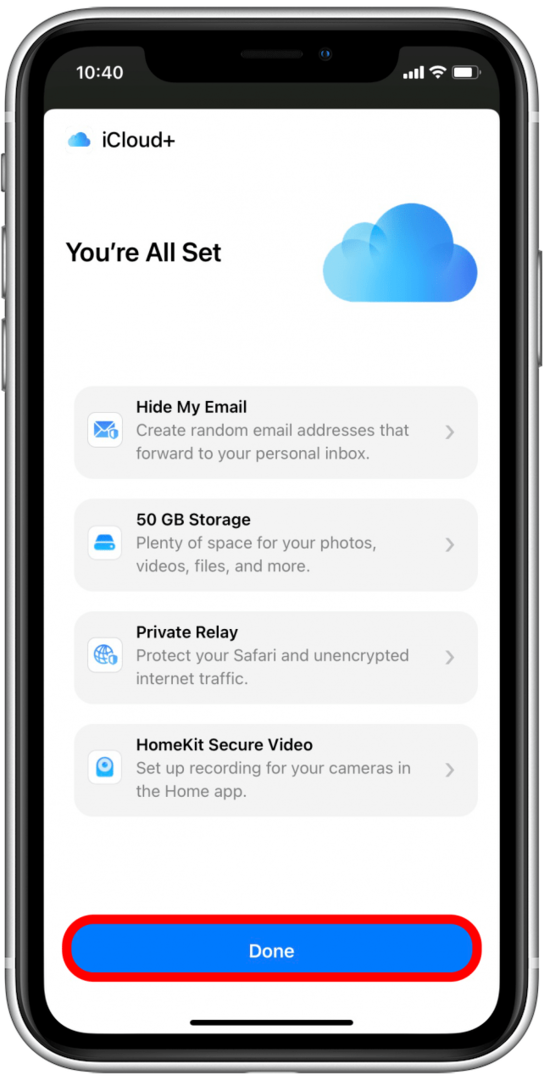
- Tocar Criar Novo Endereço.
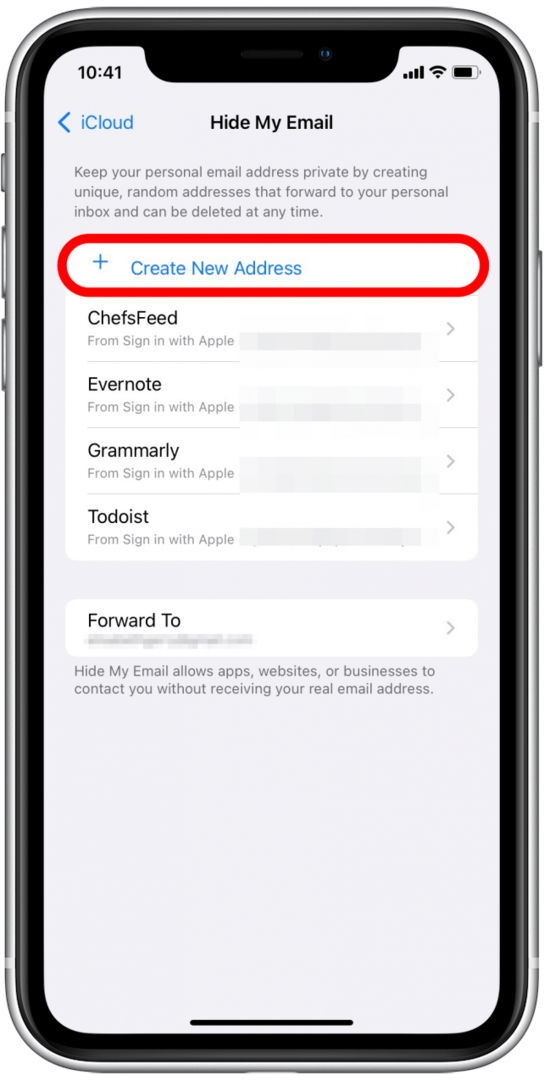
- Hide My Email irá gerar um novo endereço aleatório que o encaminha para sua caixa de entrada pessoal. Tocar Prosseguir.
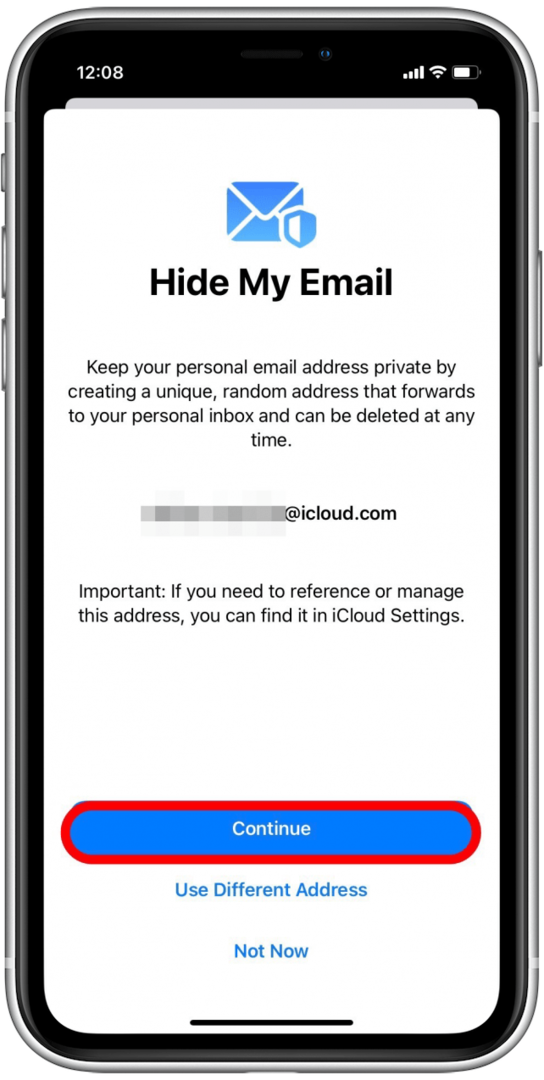
- Agora você pode rotular seu endereço e adicionar notas. Isso pode ajudá-lo a se lembrar de quais serviços você se inscreveu ou formulários que preencheu com este endereço de e-mail.
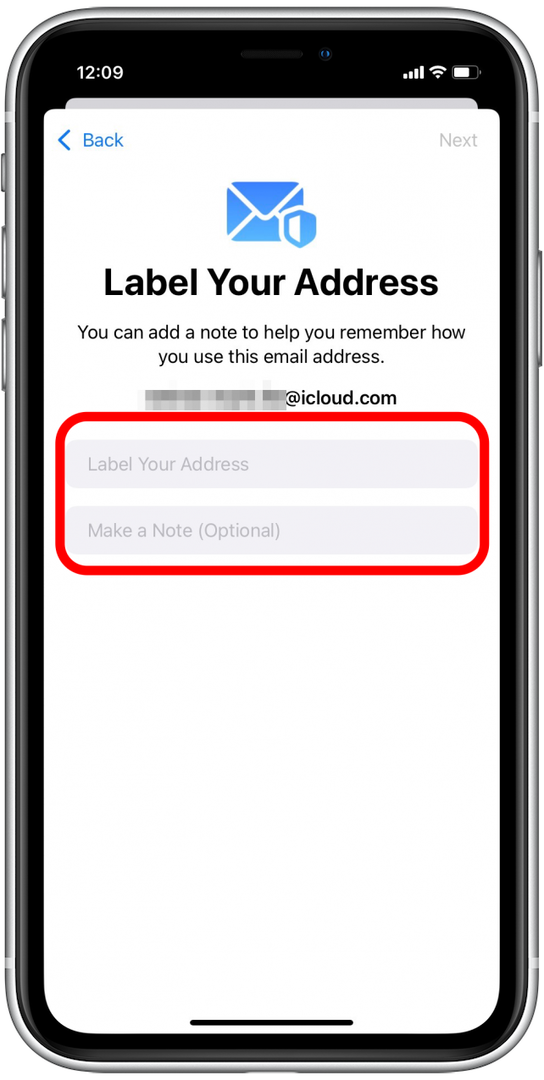
- Tocar Próximo.
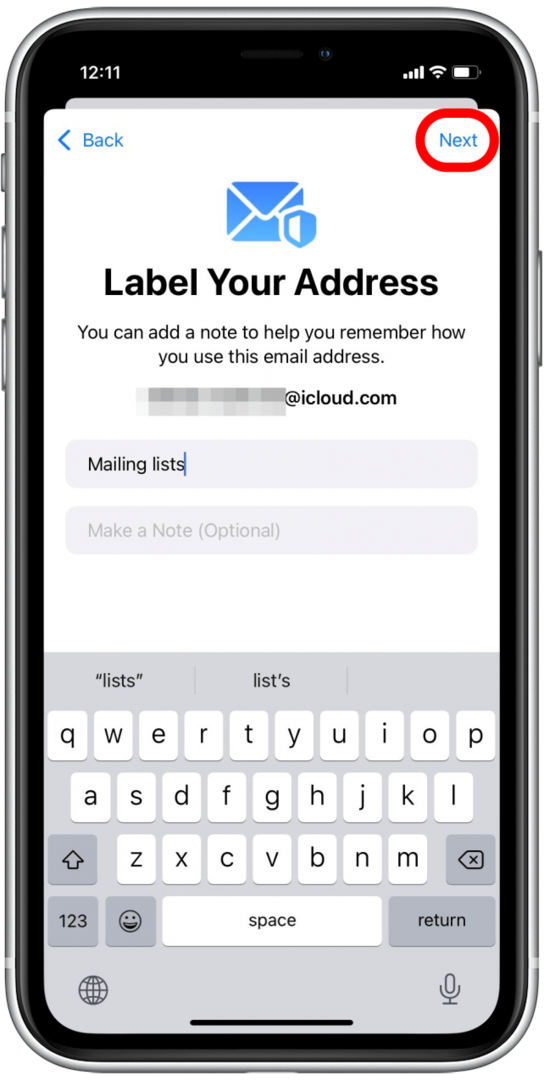
- Tocar Feito.
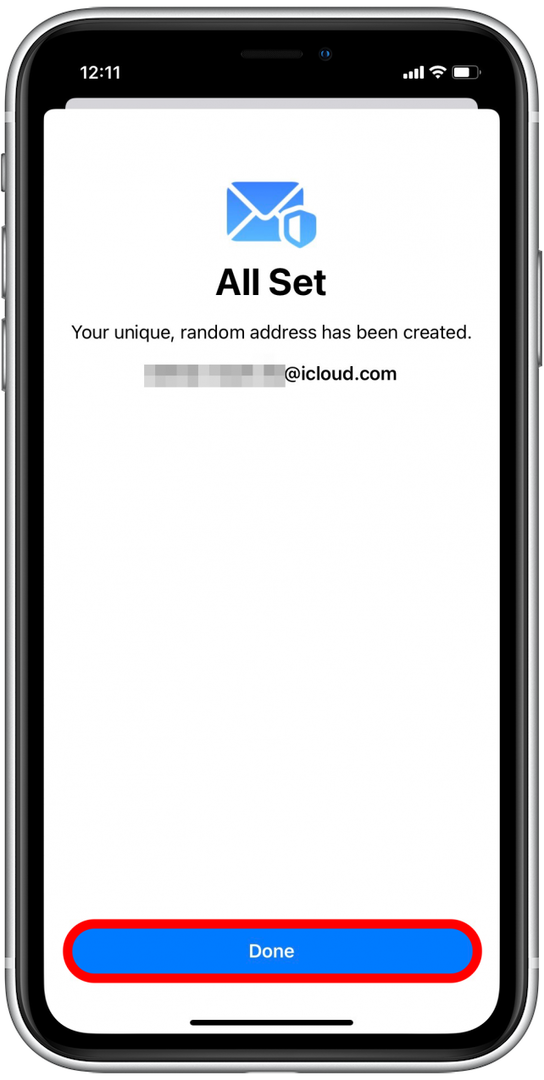
- Agora você verá seu novo e-mail fictício na tela Ocultar meu e-mail.

Agora que você tem seu endereço de e-mail falso, pode usá-lo para se inscrever em qualquer coisa que exija um endereço de e-mail e fazer com que todos os e-mails associados sejam encaminhados para sua caixa de entrada pessoal.
Desativar e excluir um endereço de e-mail fictício
- Se quiser editar ou parar de receber mensagens enviadas para este endereço de e-mail, toque nele.

- Nesta tela, você pode alterar o marcador associado ao endereço de e-mail, adicionar uma nota ou tocar Desative o endereço de e-mail.
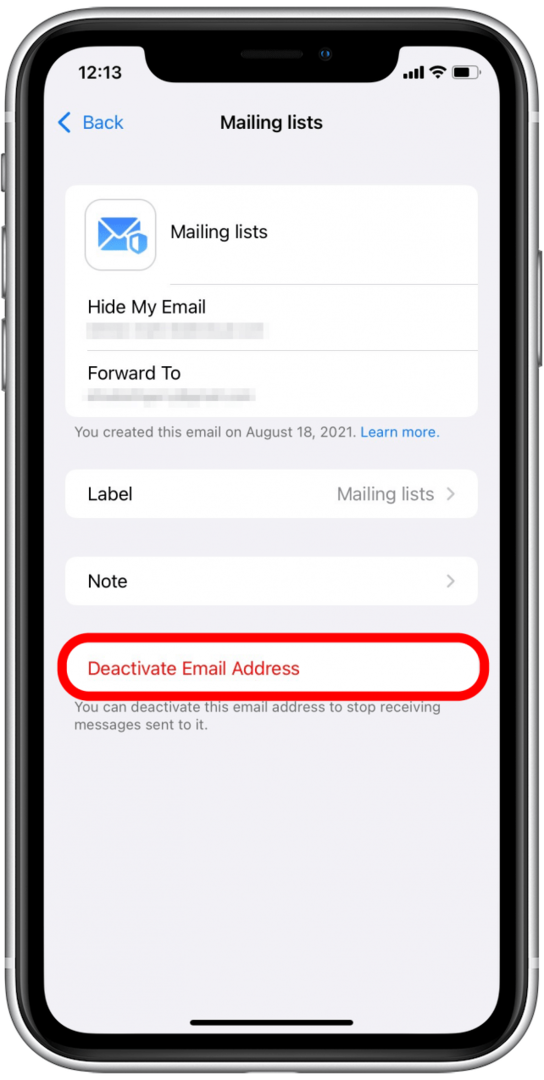
- Tocar Desativar.
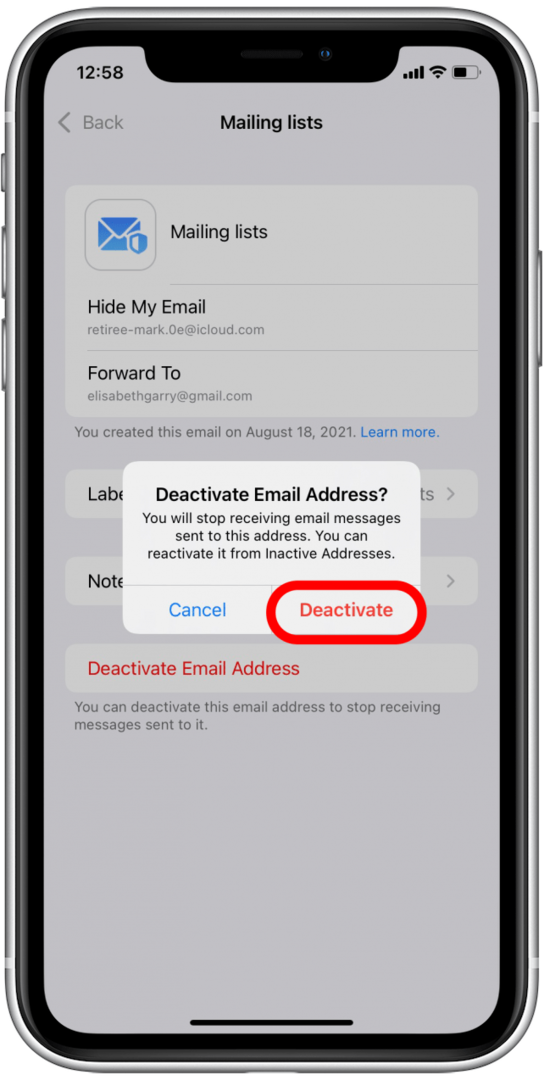
- Se você deseja reativar ou excluir totalmente este endereço, agora você pode tocar em Endereços Inativos.

- Toque no endereço que deseja excluir.
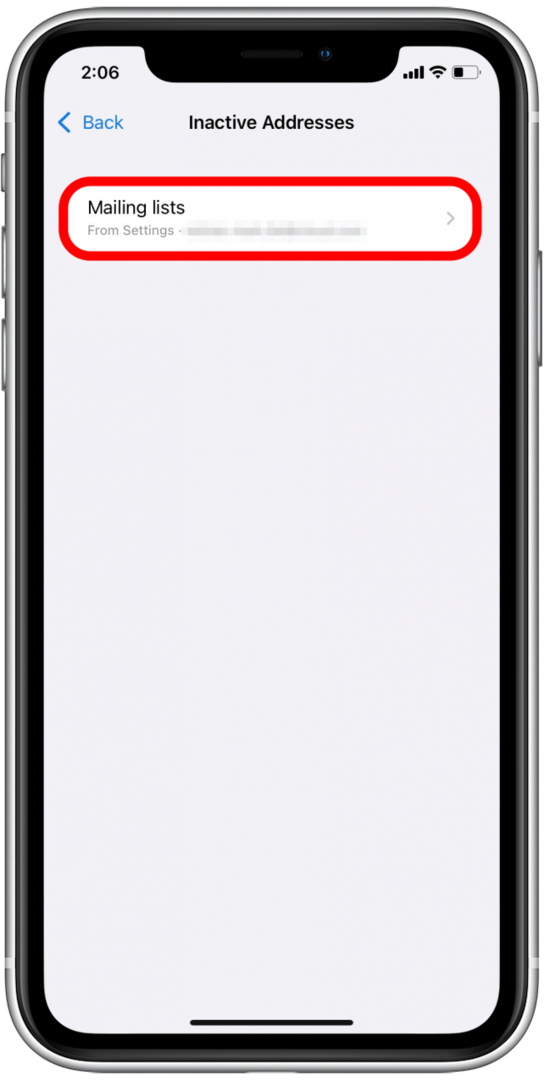
- Tocar Apagar Endereçoou, se quiser usar esse endereço novamente, toque em Reativar endereço.
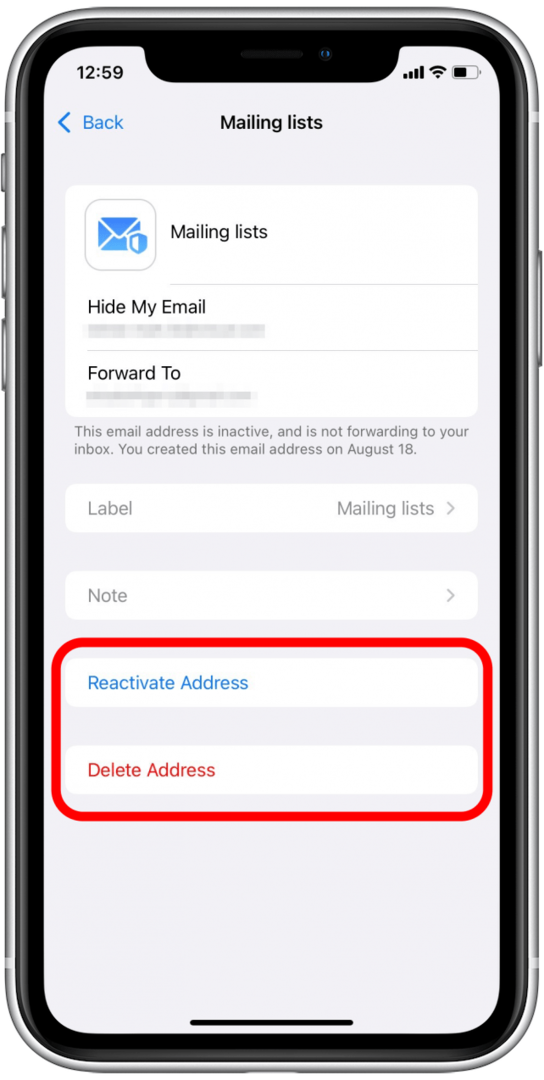
Como usar o Ocultar meu e-mail no macOS Monterey
O Hide My Email também pode ser usado com o macOS Monterey. Veja como:
- Abrir Preferências do Sistema.
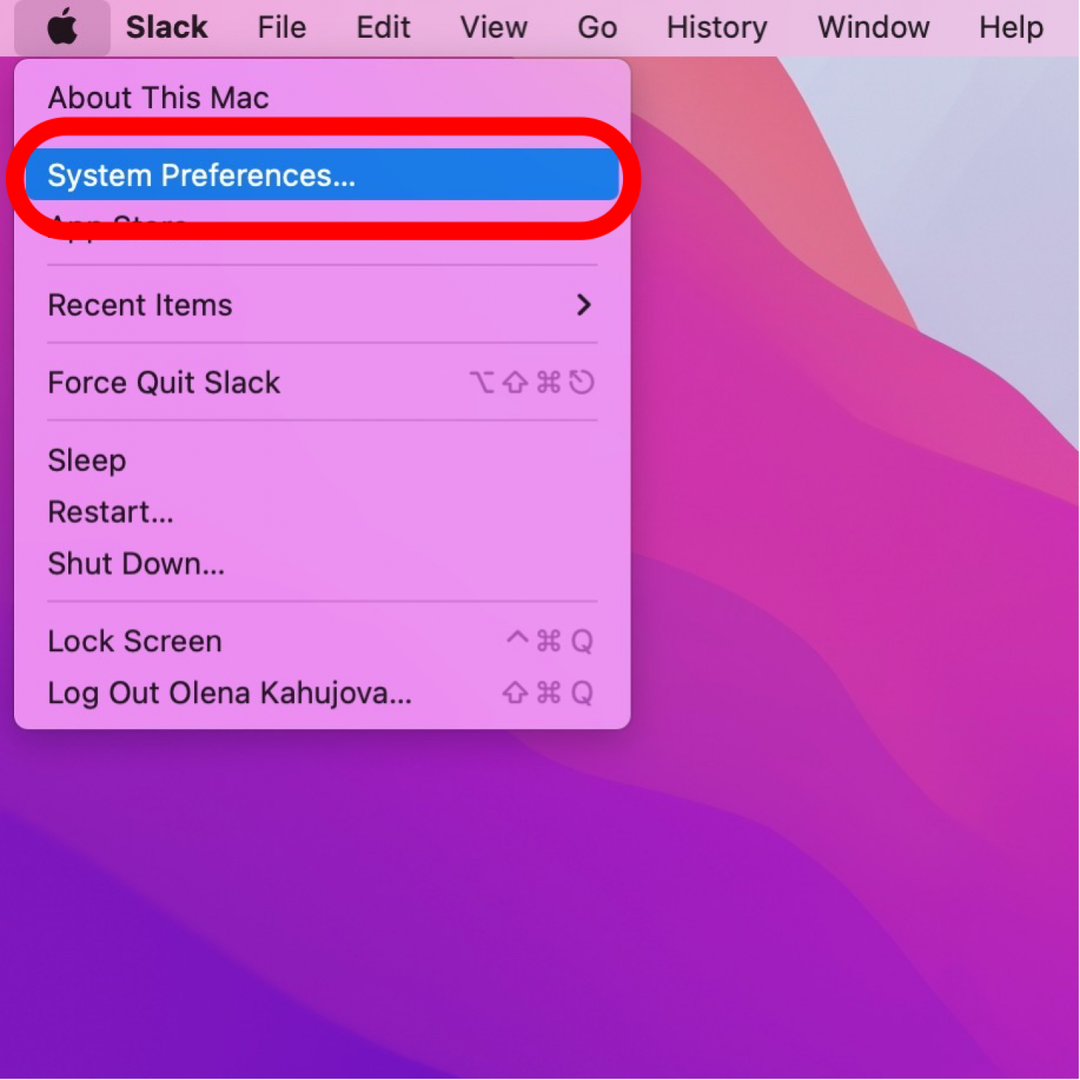
- Selecione identificação da Apple.
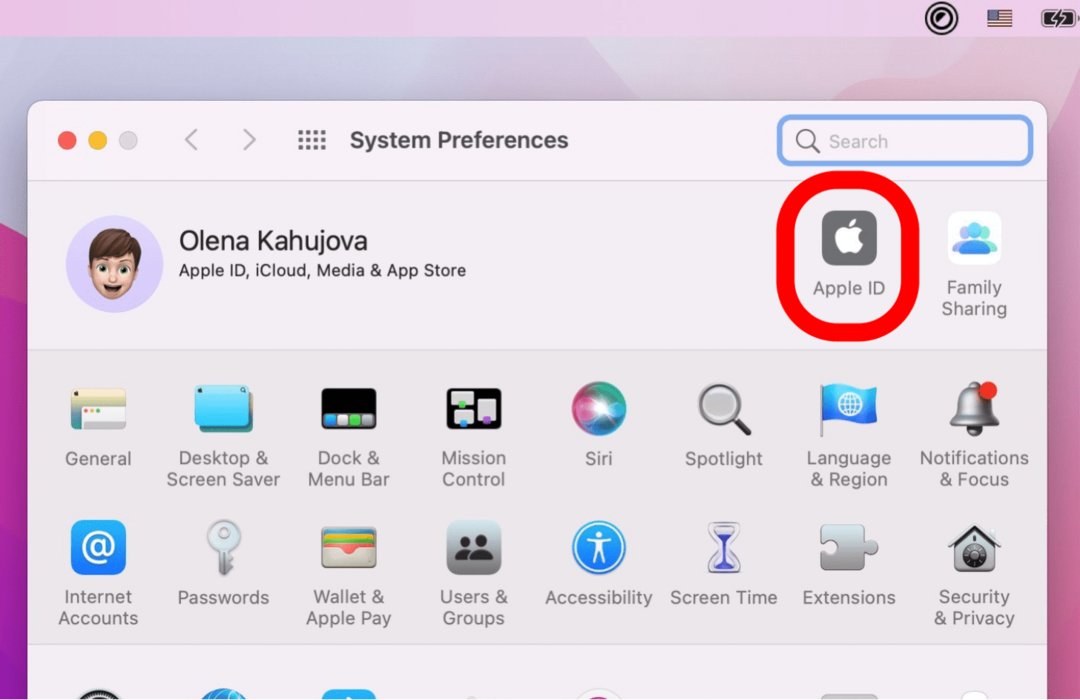
- Clique iCloud.
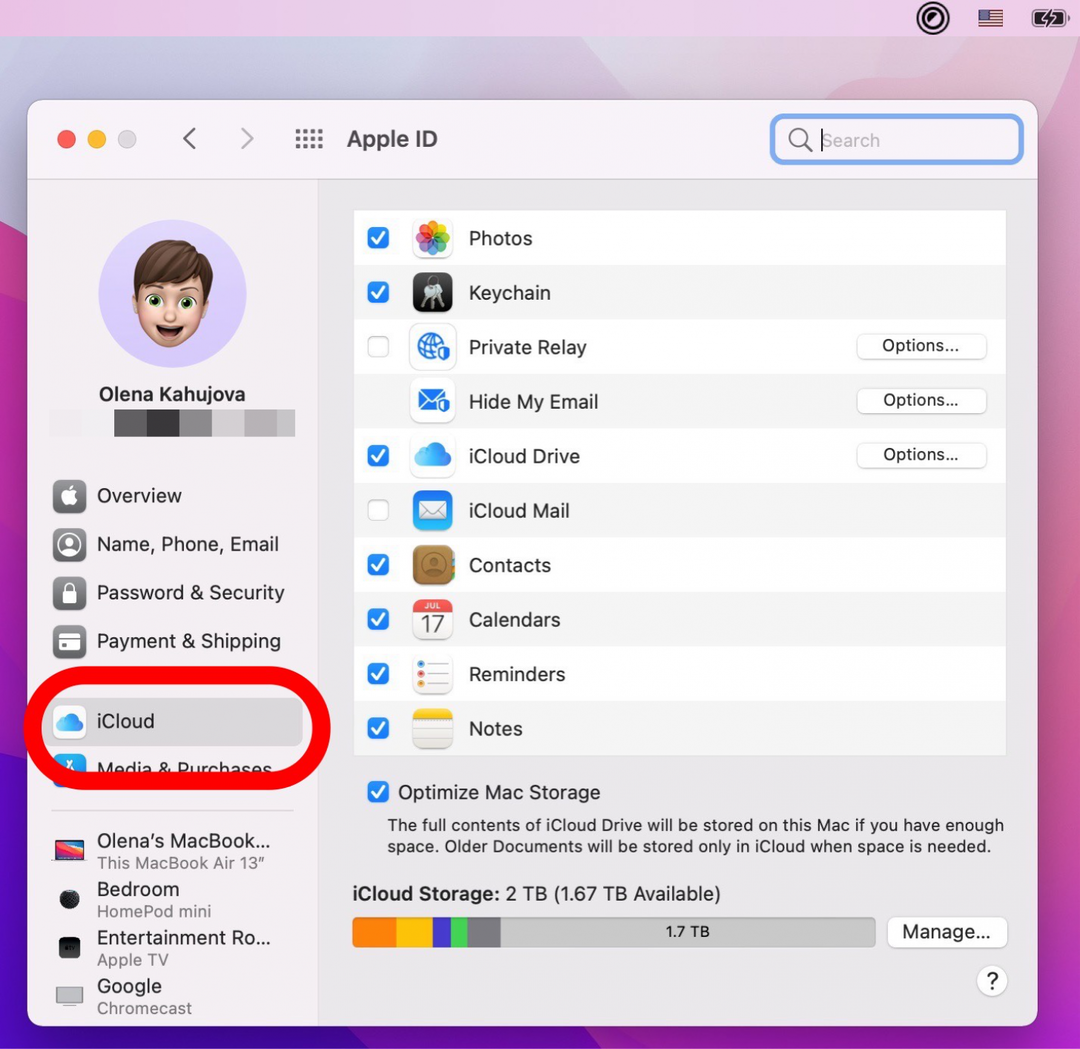
- Clique Opções ... ao lado de Ocultar meu e-mail.
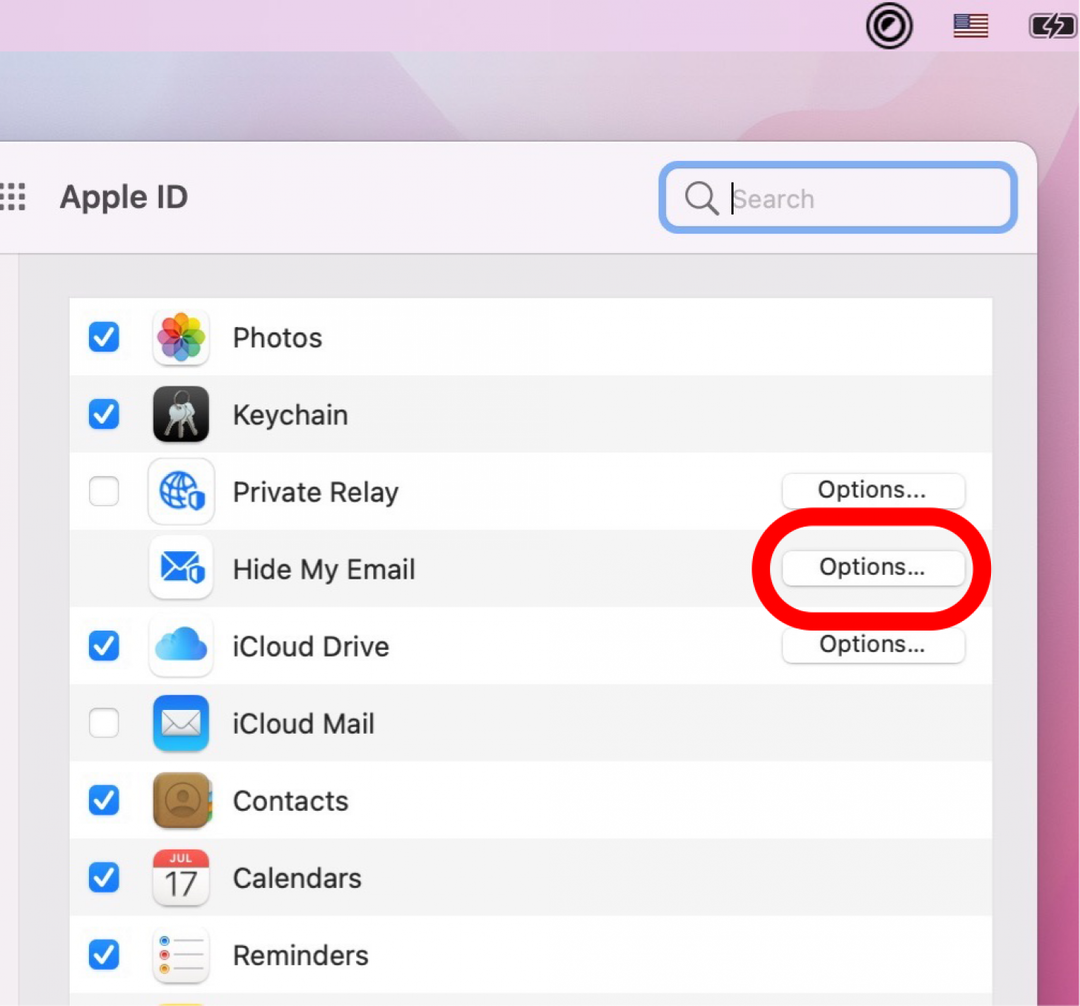
- Clique no Botão de mais.
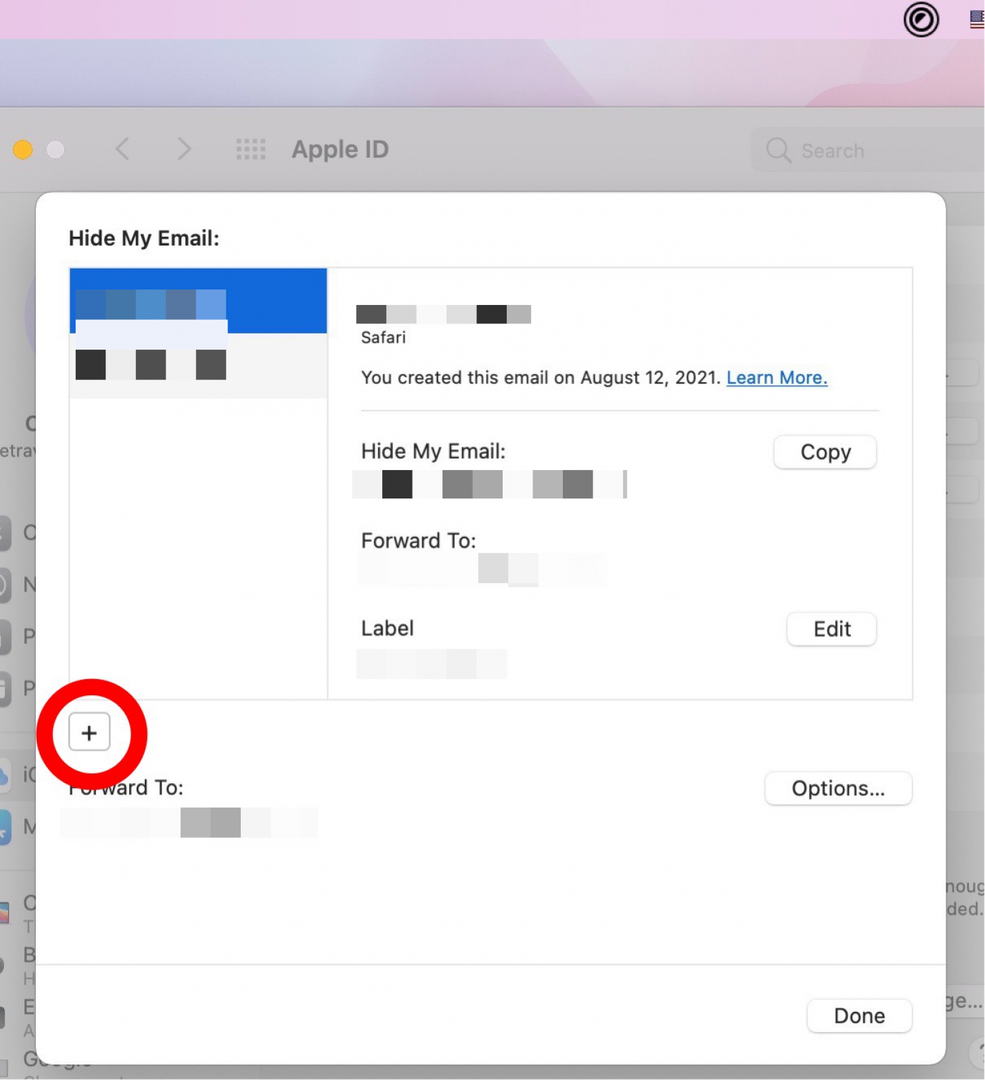
- Clique Prosseguir.
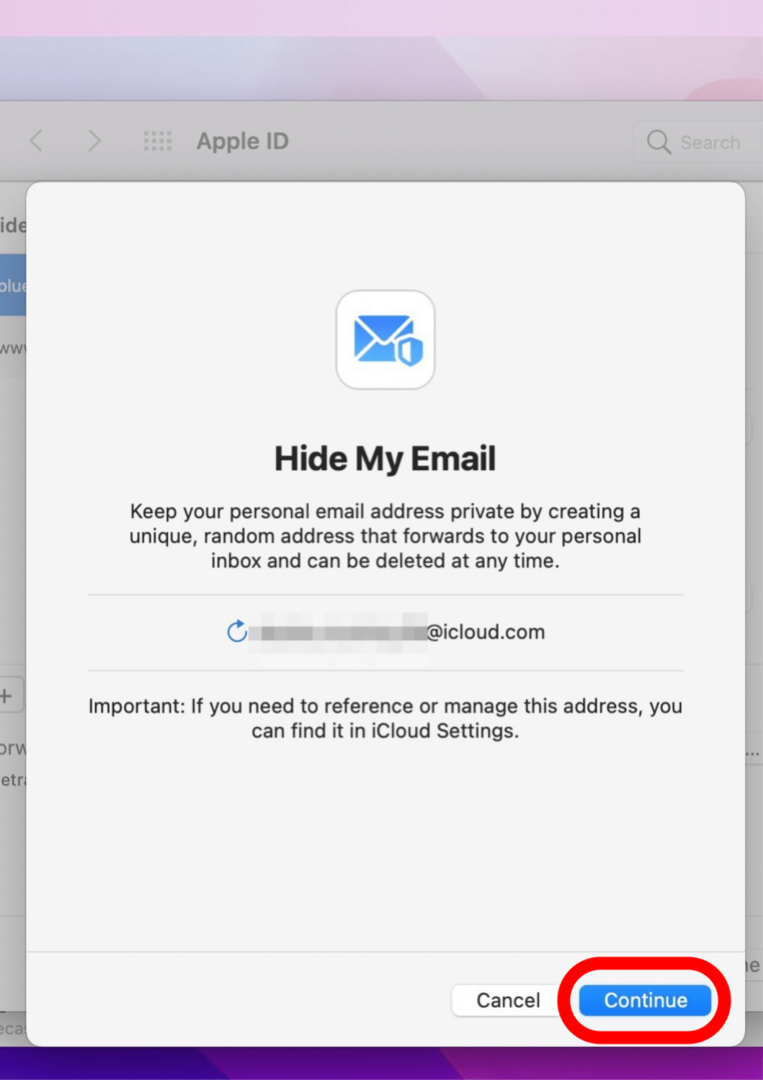
- Adicione um rótulo e uma nota e clique em Prosseguir.
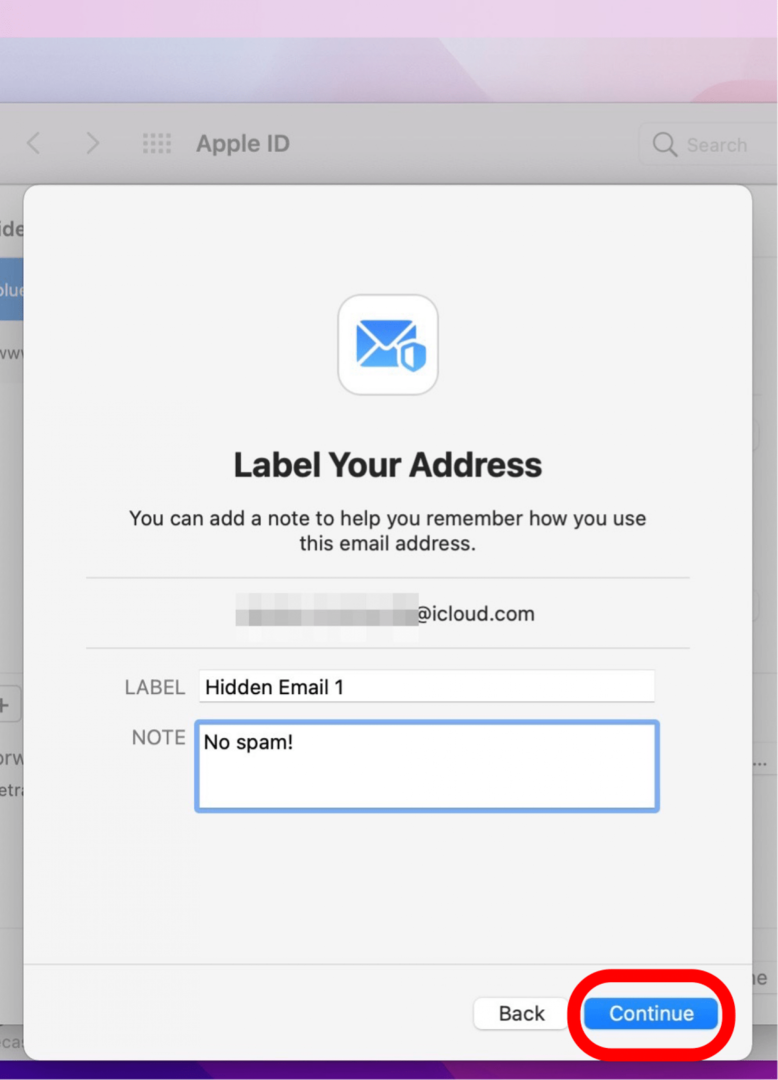
- Clique Feito.
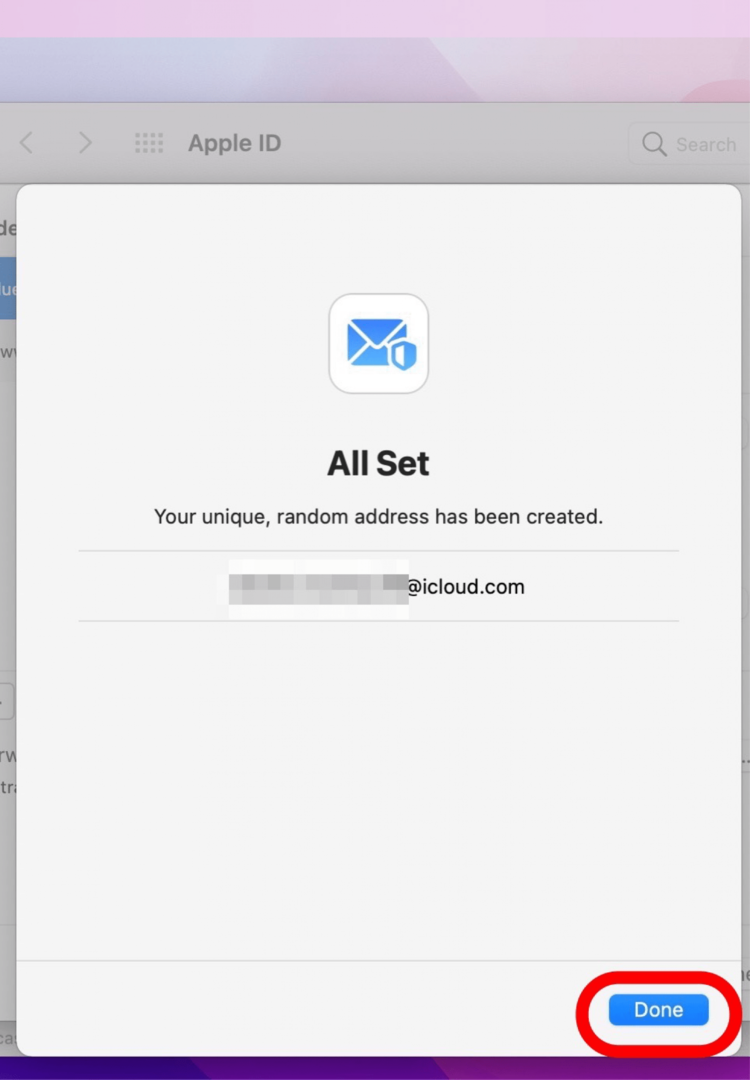
- Agora você pode ver seu novo endereço de e-mail na tela Ocultar meu e-mail. Você pode copiá-lo ou editá-lo, se necessário.